Steam in-Home Streaming og NVIDIA GameStream giver dig mulighed for at streame spil fra en kraftfuld spil-pc og afspille dem på en anden enhed, der bringer strømmen af din gaming pc til din stue eller en langsommere bærbar pc eller tablet. Men hvad er forskellen mellem dem?

Både Steam In-Home Streaming og NVIDIA GameStream fungerer på samme måde. De lader dig "streame" spil fra en solid Windows-spil-pc til en anden enhed via netværket.
Du kan f.eks. Have en solid gaming-pc på dit kontor, men vil spille et spil på tv'et i din stue . I stedet for at frakoble din pc og hente den til et andet rum - eller købe en anden kraftfuld, dyr pc kun til din stue - du kan bare tilslutte en billig pc til tv'et i din stue og streame spillet. Din gaming pc gør arbejdet, hvilket gør spillet, mens billedet sendes til dit tv. Du tilslutter en eller flere spilkontroller - eller et tastatur og en mus - til enheden, der er tilsluttet fjernsynet, og den sender input til spillet, der kører andetsteds i dit hjem.
RELATED:
Sådan får du bedre ydeevne fra Streaming af damp i hjemmet
Streaming vil aldrig fungere perfekt som at tilslutte en stærk gaming-pc direkte til dit tv. Der vil altid være en lille mængde input lag og måske nogle grafiske artefakter på grund af kodningen. Men med en stærk nok netværksforbindelse og en stærk nok computer kan du have en fremragende oplevelse, der er meget bedre end at have en mindre kraftfuld spilcomputer tilsluttet dit tv. Mens tv'et i din stue er det sædvanlige eksempel , det behøver ikke at være et tv. Du kan bruge denne løsning til at streame spil fra en high power gaming pc til en bærbar pc eller tablet, så du kan spille spil, som din bærbare computer bare ikke ville kunne spille.
GameStream har strengere hardwarekrav
Damp i -Hom Streaming er den mest tilgivende med hensyn til hardwarekrav. Ventil anbefaler, at den computer, du strømmer fra, har en quad-core CPU, og at klient-pc'en understøtter hardwareaccelereret H.264-dekodning. Næsten enhver nyere pc skal have denne funktion.
NVIDIAs GameStream krav er strengere. Din computer skal have en NVIDIA-grafikprocessor. AMD- eller Intel-grafik fungerer ikke. At NVIDIA-grafikhardware skal være enten en desktop-klasse GTX 600-serie eller højere GPU eller en notebook-klasse GTX 660M eller højere GPU. Du kan tjekke, om din pc understøtter denne funktion ved at åbne NVIDIA GeForce Experience-programmet og se under My Rig> GameStream.
Dampstrømme til de fleste pc'er, mens GameStream er kompliceret
RELATED:
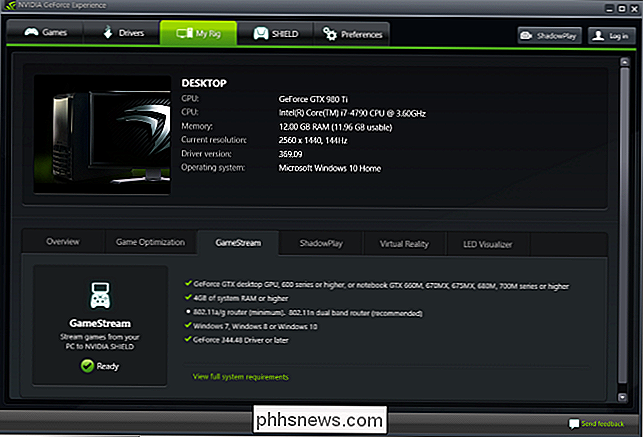
Sådan spiller du spil Med NVIDIA GameStream til en hvilken som helst computer, tablet eller smartphone
Begge disse løsninger kræver, at du streamer fra en Windows-pc, selvom ventilen siger, at det virker på at tillade dig at streame fra en Mac eller Linux computer. Men hvis du har en kraftfuld spilcomputer, kører det sikkert alligevel i Windows. Enheden du streger
til
er en anden sag. Steam In-Home Streaming giver dig mulighed for at streame til enhver computer, der kører damp. Det betyder, at du kan streame fra en Windows-spil-pc til en pc, der kører Windows, Mac eller Linux, eller en Steam Machine, der kører SteamOS. Der er ingen mulighed for at streame til en computer, der kører Chrome OS. NVIDIA GameStream er derimod ikke beregnet til at streame til andre pc'er. Det er kun beregnet til at streame spil til NVIDIAs SHIELD-enheder (se nedenfor). Men takket være et uofficielt open source-projekt, der hedder Moonlight, kan du bruge GameStream til at streame til en computer, der kører Windows, Mac eller Linux eller endda en Chrome OS-computer. Det er så længe måneskin er holdt og up-to-date. Husk bare, at det ikke er uofficielt, da det er uofficielt, kan det indeholde fejl eller til enhver tid overgives. Ventil tilbyder Steam Link, og NVIDIA tilbyder SHIELD Hardware
Begge platforme tilbyder også dedikerede hardwareenheder til streaming. Steam In-Home Streaming, kan du købe en $ 50 Steam Link, der er designet til at oprette forbindelse til fjernsynet i din stue. Denne enhed er ikke en sand dampmaskine; i stedet er det bare designet til at oprette forbindelse til en pc og bruge Steam In-Home Streaming til at streame til dit tv.
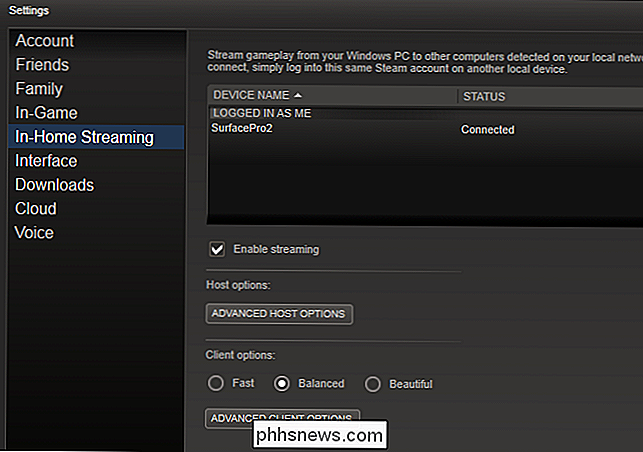
NVIDIA GameStream er officielt designet til kun at blive brugt sammen med NVIDIAs egen NVIDIA SHIELD-hardware. NVIDIA tilbyder i øjeblikket en SHIELD Android TV-enhed designet til at oprette forbindelse til dit hjem underholdningscenter, en SHIELD-tablet og en håndholdt SHIELD-spil enhed.
Det er værd at gentage, at NVIDIA ikke tilbyder officielle Windows, Mac eller Linux-klienter til GameStream. Derfor skal du bruge den uofficielle Moonlight-klient, der er nævnt ovenfor, hvis du vil bruge GameStream på en pc. Kun NVIDIAs egen SHIELD-hardware understøttes officielt som en klient.
GameStream kan (uofficielt) strømme til smartphones og tabletter, men damp kan ikke
Steam's Home Streaming giver ingen mulighed for at spille spil på en Android-smartphone eller tablet, en iPad eller en iPhone.
Denne open source-Moonlight-klient til NVIDIA GameStream tilbyder imidlertid Android og iOS-klienter, så du kan spille spil på Android-tablets, iPhones og iPads. Det er en bestemt unik funktion for GameStream, men det er også uofficielt. Og lad os være realistiske - det lyder lidt cool, men du vil sandsynligvis ikke vil spille de fleste pc-spil på din telefon.
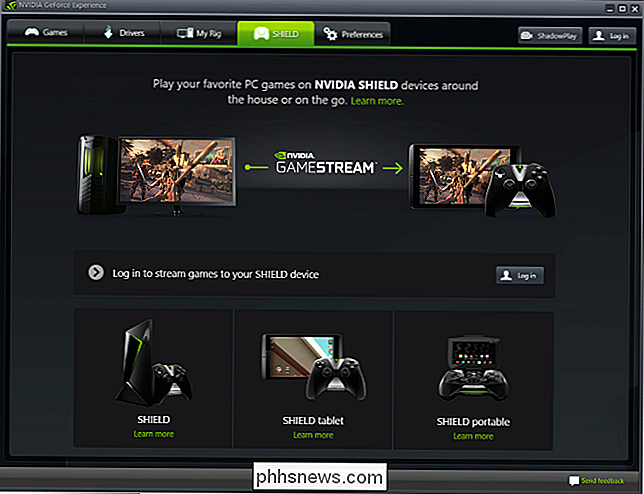
GameStream kan strømme over internettet, ikke bare i hjemmet
Steam's Home Strømmer kun funktioner på dit lokale netværk. Med andre ord fungerer hjemmestreaming kun i dit hjem - det er i navnet. Du kan ikke streame spil uden problemer med VPN'er, og selvom det måske ikke virker godt.
NVIDIA GameStream tilbyder noget support til fjernstrømmende spil, så du kan lade din spillecomputer være hjemme og strømme spil fra den til en anden enhed via internettet. Selvfølgelig vil du ikke have ideel ydeevne, men det er alligevel en pæn funktion.
Hvilket giver bedre ydeevne?
RELATERET:
Sådan får du bedre ydeevne fra damp i hjemmet Streaming
Hvilke tilbud den bedste præstation? Det er umuligt at sige faktisk. Ydeevnen afhænger hovedsageligt af dit netværk. Vi anbefaler et hurtigt wired Ethernet-netværk til at forbedre din streaming ydeevne - og hardwaren i den pc, du streger fra. Vi har brugt begge dele, og de syntes begge at udføre tilsvarende, i hvert fald i ideelle forhold.
Hvis du bruger AMD-hardware, er Steams In-Home Streaming den eneste mulighed for dig, og det er ikke nødvendigvis en dårlig ting. Hvis du har ny nok NVIDIA-hardware, kan du også give GameStream et skud og se, om man fungerer bedre for dig med din hardware og på dit netværk. Men du kan snuble i fejl, når du bruger NVIDIA GameStream sammen med den uofficielle Moonlight-klient, da NVIDIA ikke officielt støtter dette. Så i sidste ende kan den bedste løsning være den, der understøtter de operativsystemer og enheder, du bruger.

Sikkerhedsnet forklaret: Hvorfor Android Pay og andre apps fungerer ikke på roede enheder
Rooting din Android-enhed giver dig adgang til et bredere udvalg af apps og en dybere adgang til Android-systemet. Men nogle apps, som Google's Android Pay, fungerer slet ikke på en rodnet enhed. Google bruger noget, der hedder SafetyNet, til at opdage, om din enhed er forankret eller ej, og blokerer adgangen til disse funktioner.

Selvom Microsoft laver Bundling Nonsense med deres downloads nu
Vi har i lang tid klaget over, at der ikke er noget sikkert sted at downloade freeware, hvor downloadene er fri for bundne tilføjelser der normalt omdirigere din browser til noget andet end det du valgte. Og selv Microsoft pakker ekstra installatører til deres eget download-websted for at omdirigere din browser til Bing, hvis du ikke fjerner markeringen.



